Pavlov VR – アップデート 24 のトラブルシューティング方法

新しいアップデートのトラブルシューティング方法。
アップデート 24 のトラブルシューティング ガイド
一部のユーザーは、パブロフの新しいバージョンの起動時に問題が発生しています。これは、ゲームの更新に必要なファイル サイズが大幅に小さくなるようにパックレス システムに移行したためであり、プレイヤーはゲームの大きなアセットを再ダウンロードしません。問題を解決するために実行できるトラブルシューティング手順の一部を次に示します。
メニューの設定が保存されません。サーバー フィルターが機能していません。
次の場所にあるローカル appdata の Pavlov フォルダーを削除します。
- C:UsersYOURUSERNAMEAppDataLocalPavlov
ゲームを起動できず、黒い画面でしばらくスタックした後、クラッシュします
これらは通常、オーディオに関連しています。仮想オーディオ ケーブル、大画面、Steam ストリーミングなど、オーディオ ミキサーに影響を与えるサードパーティ製アプリケーションを使用していないことを確認してください。SteamVR、Oculus Home、および Pavlov がヘッドセット オーディオに正しいオーディオ ソースを使用していることを確認してくださいゲーム開始時のヘッドセットマイク。マザーボードのオーディオ ドライバーを更新することを検討してください。
ゲームを起動できず、黒い画面で動かなくなります (ハングします)。
ダウンロード キャッシュをクリアし、ファイルを再検証します。その後、ゲームを起動し、しばらくの間 (最大 10 分間) 黒い画面のままにします。
ダウンロード キャッシュをクリアする方法
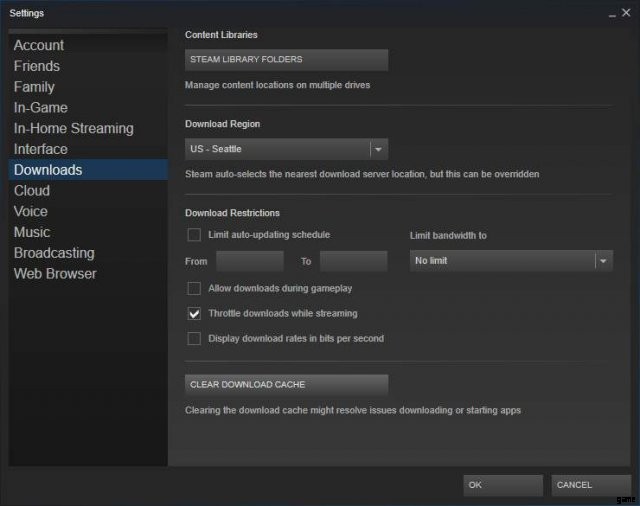
Steam クライアントから、左上のクライアント メニューから [Steam]> [設定] を選択して [設定] パネルを開きます。
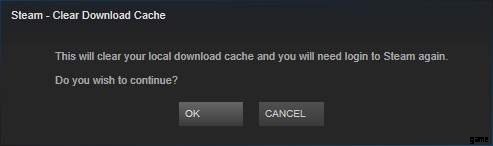
[設定] パネルで [ダウンロード] タブを選択すると、下部に [ダウンロード キャッシュを消去] ボタンが表示されます。
次に [OK] を選択して確認し、Steam に再度ログインする必要があることを確認します。
ファイルを再検証する方法
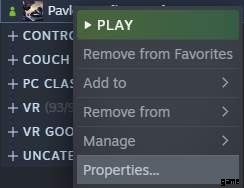
Steam ライブラリで Pavlov VR を右クリックし、[プロパティ] をクリックします。

左側の [ローカル ファイル] タブをクリックしてから、ゲーム ファイルの整合性を確認します
ゲームを起動し、しばらく黒い画面のままにします (最大 10 分)。
私はマップ メーカーですが、ゲームを起動できません。
マップの作業を行っていて、新しい更新プログラムの起動に問題がある場合:
- PavlovVRPavlovContentPaks フォルダーを削除します。
